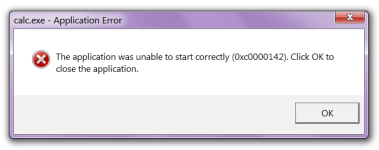
Ошибка при запуске приложения, игры 0xc0000142: как исправить?
Как избежать ошибки при запуске приложения?
Навигация
В попытке запустить какое-нибудь приложение или новенькую игрушку, пользователи компьютеров с операционными системами Windows XP, 7, 8 и 10 могут столкнуться с возникновением системной ошибки 0xc0000142. Причин её появление существует очень много и в нашей статье мы рассмотрим самые распространённые из них, а также расскажем, как их решить.
Самые распространённые причины появления ошибки 0xc0000142 и как их исправить

Самые распространённые причины появления ошибки и как их исправить
Поврежденные или отсутствующие файлы приложения или игры
Данная ошибка часто может возникать из-за некорректной установки самого приложения. Перед установкой любой программы пользователю рекомендуется закрыть все сторонние приложения, чтобы в процессе установки не возникло повреждение файлов. Также файлы могут быть повреждены или удалены занесёнными на компьютер вирусами. Рекомендуется выполнить полную проверку компьютера на вирусы бесплатной утилитой Dr.Web CureIT, после чего переустановить приложение или игру, предварительно закрыв все сторонние программы. Чтобы проверить компьютер на вирусы с помощью данной утилиты, проделайте следующие шаги:
- Шаг 1. Перейдите на официальный сайт программы Dr.Web CureIT и скачайте файл запуска. Программа не требует установки и выполняет глубокую проверку системы.
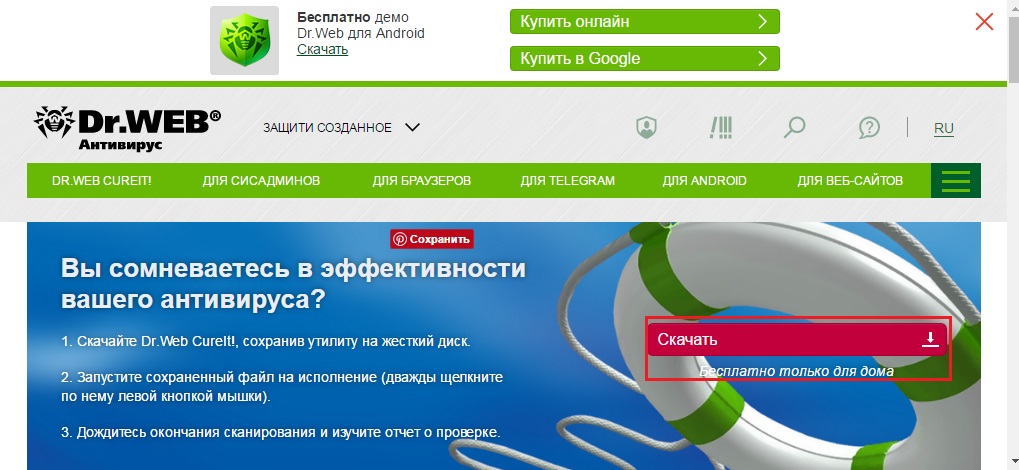
Рисунок 1. Поврежденные или отсутствующие файлы приложения или игры
- Шаг 2. Запустите скаченный файл, согласитесь с условиями использования программы и на главном экране нажмите кнопку «Начать проверку». Дождитесь завершения процесса и перезагрузите компьютер.
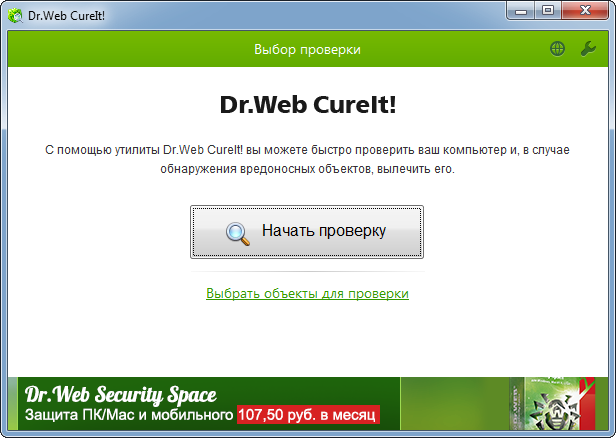
Рисунок 2. Поврежденные или отсутствующие файлы приложения или игры
Отсутствие или повреждение файлов дополнительного программного обеспечения
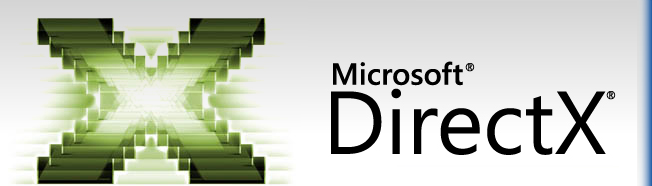
Рисунок 1. Отсутствие или повреждение файлов дополнительного программного обеспечения
- При установке большинства графических приложений, особенно игр, пользователю часто предлагается установить такое дополнительное программное обеспечение, как DirectX и NetFramework, которое отвечает за качество выводимого на экран изображения и за стабильность работы программы в целом. Отсутствие данного программного обеспечения или повреждение его файлов могут привести к появлению ошибки 0xc0000142 во время запуска приложения или игры. Рекомендуется обновить DirectX и NetFramework до последних версий с официальных сайтов ПО.
Несовместимые драйверы видеокарты
Очень часто причиной появления разнообразных ошибок во время запуска игр могут служить неподходящие драйвера графического процессора. Чаще всего с проблемными драйверами сталкиваются люди, установившие на свой компьютер неофициальные пользовательские сборки операционной системы Windows, в которые заранее встроены пакеты универсальных драйверов. Для того, чтобы найти и установить подходящие графические драйвера, первым делом необходимо определить модель своей видеокарты. Для этого проделайте следующие шаги:
- Шаг 1. Через меню «Пуск» перейдите в раздел «Мой компьютер» и кликните правой кнопкой мышки по пустому пространству окна и в открывшемся списке выберите строчку «Свойства».
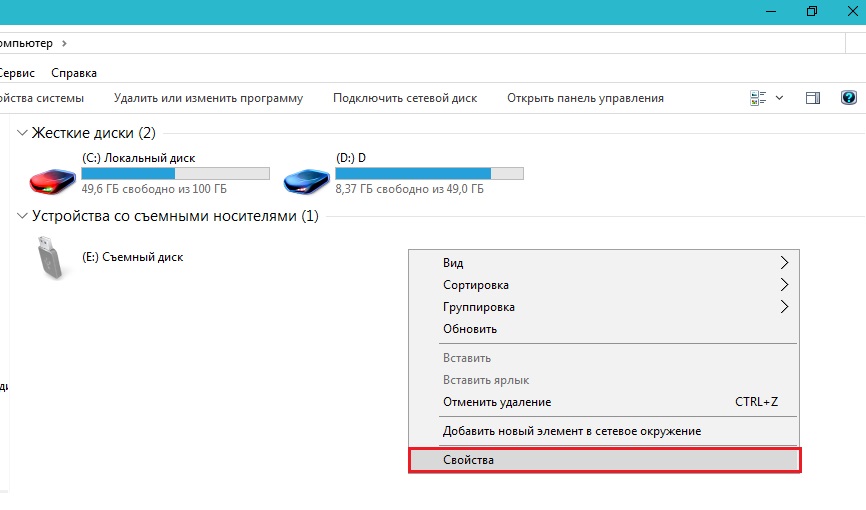
Рисунок 1. Несовместимые драйверы видеокарты
- Шаг 2. В левой части открывшегося окна с информацией о компьютере необходимо найти и перейти в раздел «Диспетчер устройств».
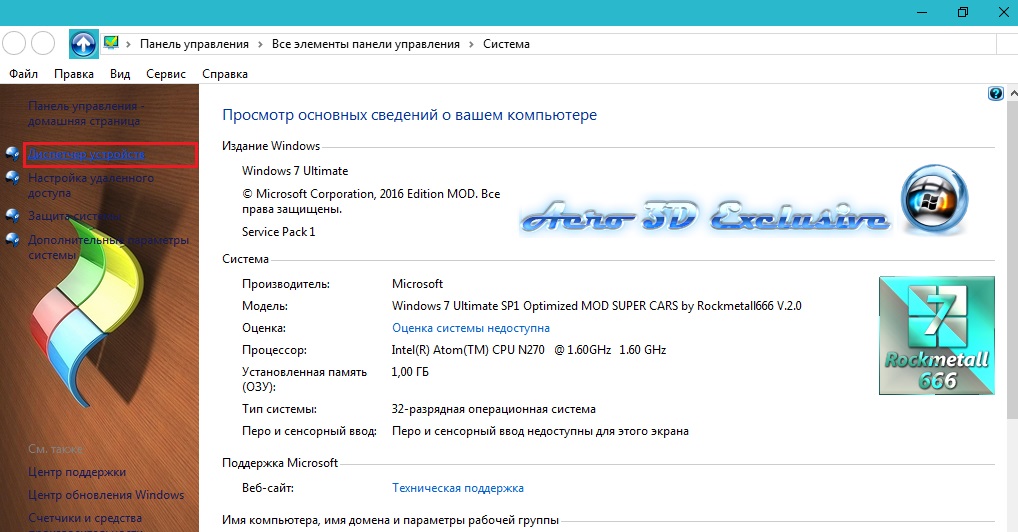
Рисунок 2. Несовместимые драйверы видеокарты
- Шаг 3. В открывшемся окне необходимо найти и развернуть вкладку «Видеоадаптеры». В ней Вы увидите имеющиеся на компьютере видеокарты, которых может быть несколько штук. Необходимо запомнить их производителя, зайти на его официальный сайт и скачать оттуда последнюю версию графических драйверов для Вашей модели.
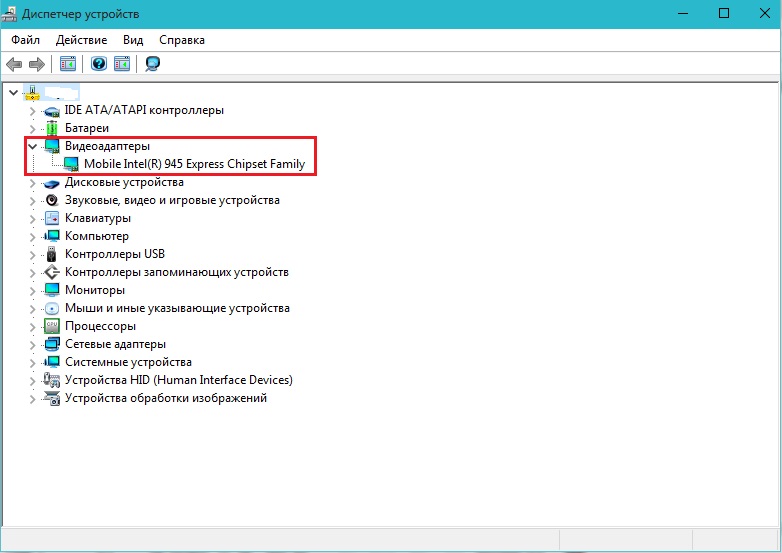
Рисунок 3. Несовместимые драйверы видеокарты
Ошибки реестра и большое скопление мусора на жестком диске
- Для работы любого приложения требуется определённое количество места на жестком диске и оперативной памяти. Как правило, после установки и удаления разнообразных программ на компьютере скапливаются остаточные файлы, которые засоряют систему и снижают общую производительность компьютера, что может привести к появлению множества системных ошибок.

Рисунок 1. Ошибки реестра и большое скопление мусора на жестком диске
- Кроме того, в реестре компьютера то и дело могут возникать определённые сбои, которые повреждают файлы библиотек и мешают исполнению определённых задач в системе. Чтобы очистить компьютер от лишнего мусора и исправить ошибки реестра, используется специальная бесплатная утилита CCleaner, которую можно скачать по этой ссылке. О том, как пользоваться данной программой Вы можете прочитать в нашей статье «ТОП 5 программы для чистки компьютера от мусора и ненужных файлов».
Проблема совместимости приложения с операционной системой
Некоторые приложения, особенно старые игры, плохо адаптированы под современные операционные системы. Например, при попытке запуска игры Need for Speed: Underground на операционной систему Windows 8, может выводиться ошибка 0xc0000142. Однако данную проблему можно решить, задав приложению настройки совместимости. Для этого проделайте следующие шаги:
- Шаг 1. Найдите на рабочем столе ярлык запуска приложения или игры, кликните по нему правой кнопкой мышки и выберите строчку «Свойства».
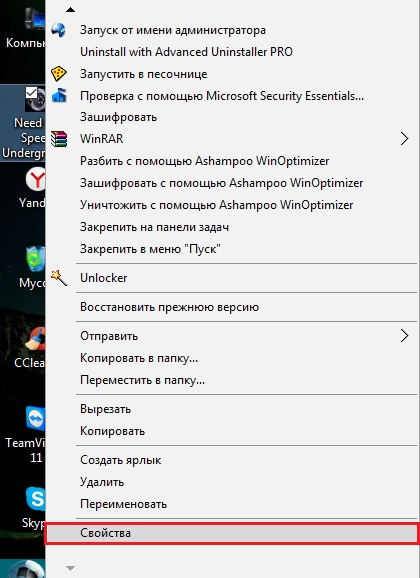
Рисунок 1. Проблема совместимости приложения с операционной системой
- Шаг 2. В открывшемся окне на вкладке «Ярлык» найдите строку «Объект» и запомните путь к исходному файлу запуска приложения.
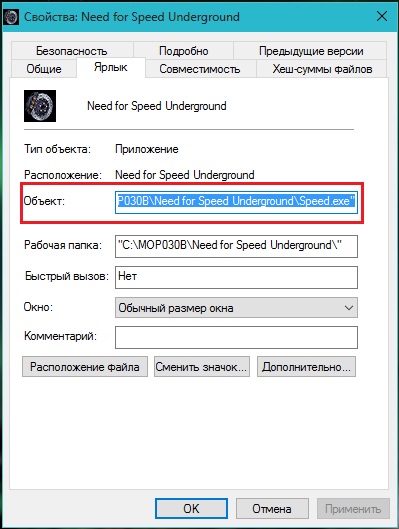
Рисунок 2. Проблема совместимости приложения с операционной системой
- Шаг 3. Найдите на компьютере папку, в которую установлено приложение или игра. В этой папке найдите файл запуска приложения, кликните по нему правой кнопкой мышки и снова выберите строчку «Свойства». В нашем случае файл называется Speed.exe.
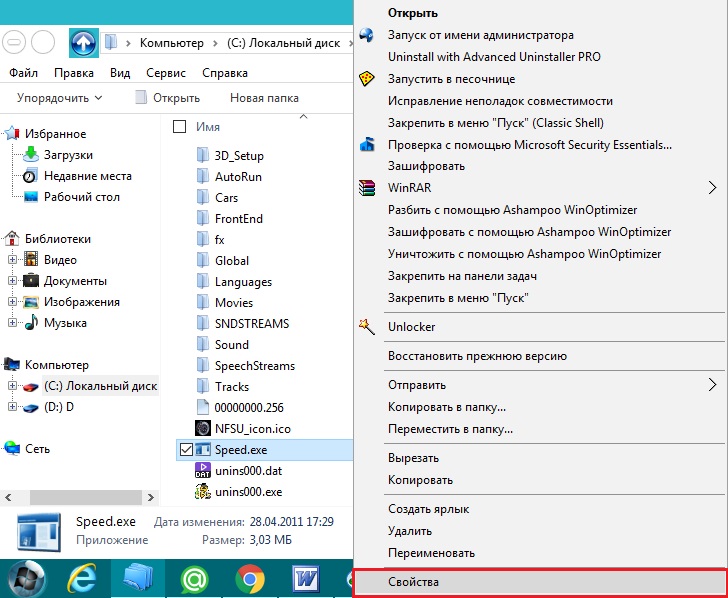
Рисунок 3. Проблема совместимости приложения с операционной системой
- Шаг 4. В открывшемся окне перейдите на вкладку «Совместимость» и отметьте галочкой строку «Запустить программу в режиме совместимости с: …». Далее нажмите на стрелочку и выберите из списка одну из версий операционной системы, начиная с Windows XP (пакет обновлений 2) и далее. Нажмите копку «Применить» и попробуйте запустить приложение. Испробуйте все доступные варианты совмести. Какой-нибудь обязательно подойдёт.
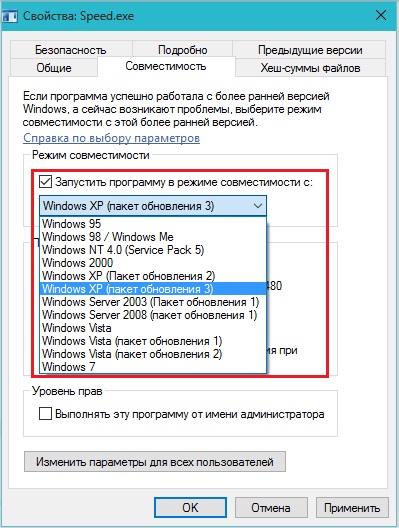
Рисунок 4. Проблема совместимости приложения с операционной системой
Другие возможные причины появления ошибки 0xc0000142 при запуске приложения или игры
Кроме всего выше перечисленного, ошибка 0xc0000142 также может возникать из-за технических неисправностей компьютера. Вот их основной список:
- Повреждение слота или платы оперативной памяти
- Повреждение жесткого диска
- Слабая подача электроэнергии (повреждение блока питания или зарядки ноутбука)
- Установлены несовместимые с материнской платой компоненты (видеокарта, платы оперативной памяти)
- Перегрев устройства (неисправность системы охлаждения)
Если Вы не являетесь опытным пользователем, то настоятельно не рекомендуется самостоятельно пытаться диагностировать физическую неисправность компьютера. Рекомендуется сдать его в сервис или вызвать мастера на дом.
